
时间:2021-04-17 22:56:09 来源:www.win10xitong.com 作者:win10
由于操作失误,一些网友发现自己的win10系统出现了Win10系统如何启用“防止媒体共享”功能的问题,即使是平时能够自己动手能解决很多其他问题的网友要是面对Win10系统如何启用“防止媒体共享”功能也可能不知道怎么解决。要是你急着处理这个Win10系统如何启用“防止媒体共享”功能的情况,就没有时间去找高手帮忙了,我们就自己来学着弄吧,我们只需要参考这个操作方法:1、按住"Win+R"快捷组合键打开运行,输入"gpedit.msc"命令,点击确定;2、在"本地组策略编辑器"窗口中,依次展开"计算机配置--》管理模版--》Windows组件"命令选项,在右侧窗格中找到"Windows Media Player"选项,选中并双击打开就这个难题很容易的解决啦。然后我们就好好的学习以下Win10系统如何启用“防止媒体共享”功能的具体介绍。
小编推荐下载:win10纯净版
操作流程:1。按住‘Win R’快捷键组合打开操作,输入‘gpedit . MSC’命令,点击确定;
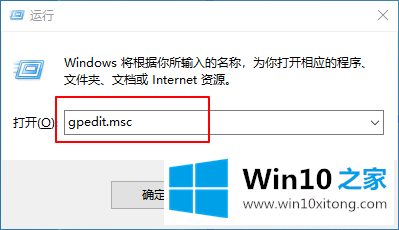
2.在“本地组策略编辑器”窗口中,依次展开“计算机配置->管理模板-> Windows组件”命令选项,在右窗格中找到“Windows Media Player”选项,选中并双击打开;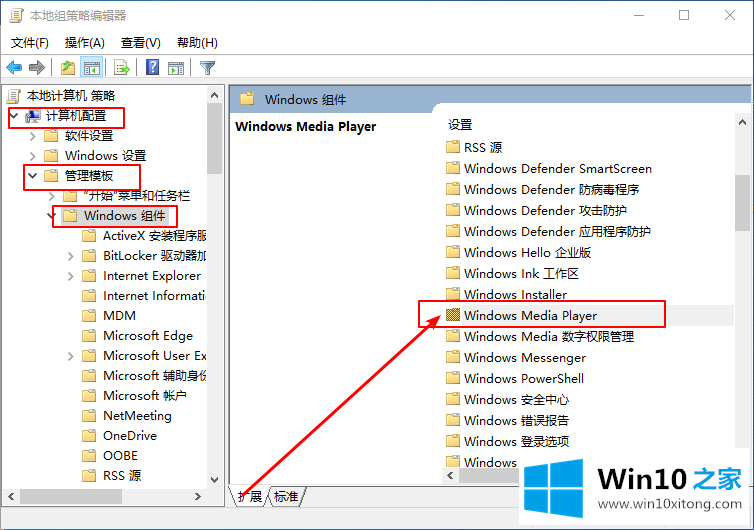
3.在“窗口媒体播放器”选项的右窗格中找到“阻止媒体共享”,然后右键单击“阻止媒体共享”以打开“编辑”选项命令;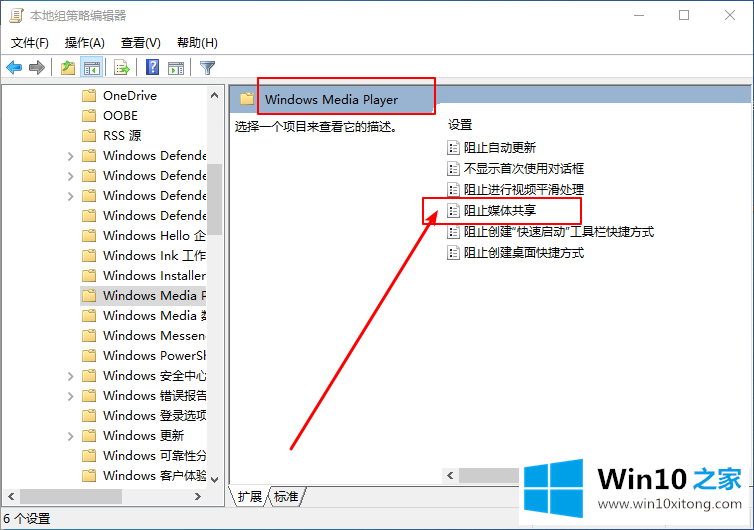
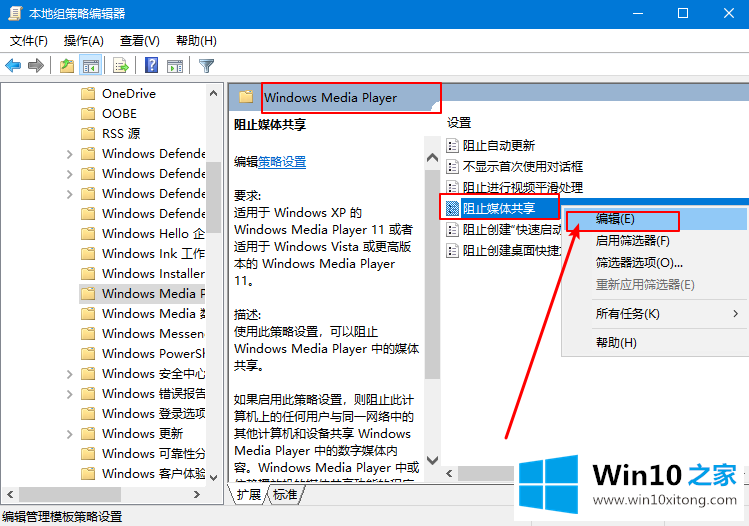
4.在“阻止媒体共享”对话框的打开窗口框中,将其设置更改为“已启用”选项,然后单击“确定”按钮。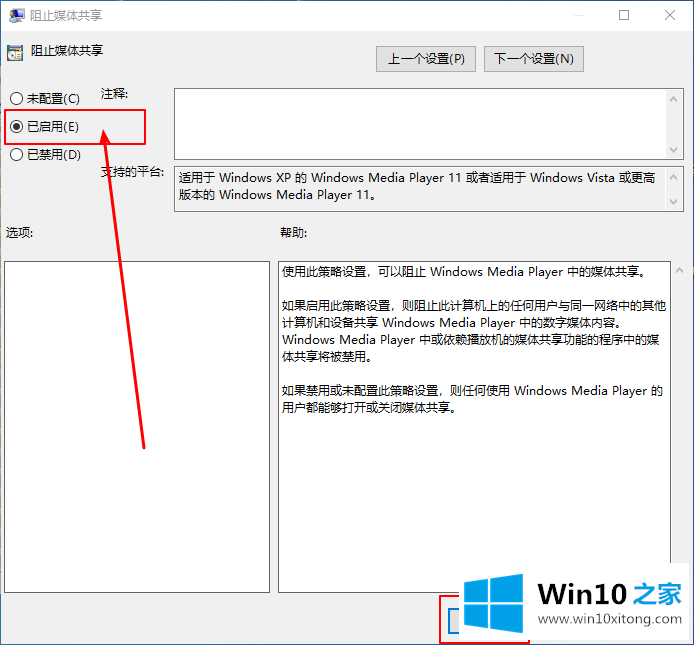
以上是Win10系统如何启用‘防媒体分享’功能,希望对大家有所帮助。
如果你也遇到了Win10系统如何启用“防止媒体共享”功能的问题,就可以按照上面的办法来解决了。希望这篇文章对大家有所帮助,多谢支持。